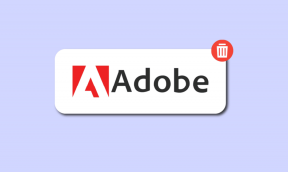Pataisykite, kad sistemoje „Windows 10“ trūksta MSVCP140.dll
Įvairios / / November 28, 2021
Jei paleidžiate žaidimą ar programą, galite gauti tokį klaidos pranešimą „Programa negali paleisti, nes kompiuteryje nėra MSVCP140.dll. Pabandykite iš naujo įdiegti programą, kad išspręstumėte šią problemą. Na, MSVCP140.dll yra „Visual C++ Redistributable for Visual Studio 2015“ paketo dalis. Visos programos, sukurtos naudojant Visual C++ ir kurioms reikalingas aukščiau pateiktas paketas, kad būtų paleistos programos.
Kas yra MSVCP140.dll failas sistemoje „Windows 10“?
Daugelis kompiuterinių žaidimų ir programų priklauso nuo „Visual C++ Redistributable“ paketo (ir failo MSVCP140.dll) ir be jo nepavyks paleisti ir pateikti klaidos pranešimą, pvz., „Kodo vykdymas negali tęstis, nes nebuvo MSVCP140.dll rasta. Iš naujo įdiegus programą ši problema gali būti išspręsta“.
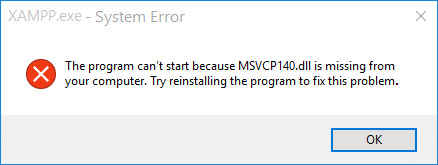
Aukščiau pateiktuose klaidų pranešimuose nurodoma, kad jūsų kompiuteryje trūksta MSVCP140.dll ir jums reikės įdiegti arba iš naujo įdiegti MSVCP140.dll failą. Gali būti, kad MSVCP140.dll failas gali būti sugadintas arba jo nėra jūsų kompiuteryje. MSVCP140.dll failas automatiškai įdiegiamas, kai įdiegiate Microsoft C++ Runtime Library. Tai reiškia, kad jis automatiškai įdiegiamas, kai įdiegiate „Windows“.
Trūksta kito klaidos pranešimo, susijusio su MSVCP140.dll:
- Programa negali paleisti, nes kompiuteryje trūksta msvcp140.dll.
- Kodo vykdymas negali tęstis, nes MSVCP140.dll nerastas.
- Paleidžiant msvcp140.dll kilo problema.
- Nepavyksta rasti „MSVCP140.dll“. Prašome iš naujo įdiegti šią programą.
- C:\Windows\SYSTEM32\MSVCP140.dll nėra sukurtas veikti sistemoje Windows arba jame yra klaida.
Jei MSVCP140.dll failas sugadintas arba jo trūksta, nesijaudinkite, nes šią problemą galima lengvai išspręsti. Galite iš naujo atsisiųsti ir įdiegti „Visual C++ Redistributable“ paketą (kuriame bus failas MSVCP140.dll) iš „Microsoft“. Bet kokiu atveju, negaišdami laiko, pažiūrėkime, kaip pataisyti MSVCP140.dll, kurio trūksta sistemoje Windows 10, naudodami toliau pateiktą vadovą.
Turinys
- Pataisykite, kad sistemoje „Windows 10“ trūksta MSVCP140.dll
- 1 būdas: įdiekite „Microsoft Visual C ++“ perskirstomą paketą
- 2 būdas: paleiskite sistemos failų tikrintuvą ir DISM
- 3 būdas: iš naujo įdiekite probleminę programą
- 4 būdas: paleiskite „Windows Update“.
Pataisykite, kad sistemoje „Windows 10“ trūksta MSVCP140.dll
Būtinai sukurti atkūrimo tašką tik tuo atveju, jei kas nors negerai.
Pastaba: Įsitikinkite, kad neatsisiunčiate MSVCP140.dll failo iš trečiųjų šalių svetainių, nes kartais faile gali būti kenksmingų virusų ar kenkėjiškų programų. Visada atsisiųskite visą „Visual C++ Redistributable“ paketą iš „Microsoft“. Tačiau naudodami trečiosios šalies svetainę galite atsisiųsti atskirą MSVCP140.dll failą, tačiau jis bus pridėtas prie rizikos.
1 būdas: įdiekite „Microsoft Visual C ++“ perskirstomą paketą
1. Eiti į šią „Microsoft“ nuorodą ir spustelėkite atsisiuntimo mygtukas Norėdami atsisiųsti „Microsoft Visual C++“ perskirstomą paketą.

2. Kitame ekrane pasirinkite bet kurį 64 bitų arba 32 bitų versija failą pagal jūsų sistemos architektūrą.

3. Atsisiuntę failą dukart spustelėkite vc_redist.x64.exe arba vc_redist.x32.exe ir vadovaukitės ekrane pateikiamomis instrukcijomis įdiekite „Microsoft Visual C ++ Redistributable“ paketą.


4. Iš naujo paleiskite kompiuterį, kad išsaugotumėte pakeitimus.
5. Kai kompiuteris paleistas iš naujo, pabandykite paleisti programą arba programą, kuri rodė MSVCP140.dll klaidą ir pažiūrėkite, ar galite išspręsti problemą.
2 būdas: paleiskite sistemos failų tikrintuvą ir DISM
1. Atidarykite komandų eilutę. Vartotojas gali atlikti šį veiksmą ieškodamas "cmd" ir tada paspauskite Enter.

2. Dabar įveskite cmd ir paspauskite Enter:
Sfc /scannow

3. Palaukite, kol baigsis aukščiau nurodytas procesas, ir atlikę iš naujo paleiskite kompiuterį.
4. Dar kartą atidarykite cmd ir įveskite šią komandą ir po kiekvienos paspauskite Enter:
Dism /Prisijungęs /Išvalymo vaizdas /Patikrinkite sveikatą. Dism /Prisijungęs /Išvalymo vaizdas /ScanHealth. Dism /Prisijungęs /Išvalymo vaizdas /Sveikatos atkūrimas

5. Leiskite paleisti komandą DISM ir palaukite, kol ji baigsis.
6. Iš naujo paleiskite kompiuterį, kad išsaugotumėte pakeitimus ir patikrintumėte, ar galite tai padaryti Pataisykite, kad sistemoje „Windows 10“ trūksta MSVCP140.dll.
3 būdas: iš naujo įdiekite probleminę programą
1. Ieškokite kontrolės skydelis meniu Pradėti paieškos juostoje ir spustelėkite jį, kad atidarytumėte Kontrolės skydelis.

2. Spustelėkite „Pašalinkite programą“ dalyje Programos.

3. Dešiniuoju pelės mygtuku spustelėkite tavo programa, kuri davė Trūksta MSVCP140.dll klaidos ir pasirinkite Pašalinkite.

4. Spustelėkite Taip patvirtinti savo veiksmą ir pašalinkite tą konkrečią programą.
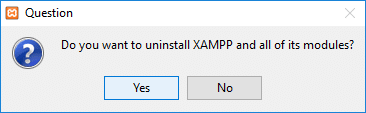
5. Kai pašalinimas bus baigtas, iš naujo paleiskite kompiuterį, kad išsaugotumėte pakeitimus.
6. Paleidę iš naujo, pažiūrėkite, ar galite Pataisykite, kad sistemoje „Windows 10“ trūksta MSVCP140.dll bet jei ne tada tęsk.
4 būdas: paleiskite „Windows Update“.
1. Paspauskite Windows Key + I ir pasirinkite Atnaujinimas ir sauga.

2. Kairėje pusėje paspaudžiamas meniu Windows "naujinimo.
3. Dabar spustelėkite „Tikrinti, ar yra atnaujinimų“ mygtuką, kad patikrintumėte, ar nėra galimų naujinimų.

4. Jei laukiama kokių nors atnaujinimų, spustelėkite Atsisiųskite ir įdiekite naujinimus.

5. Atsisiuntę naujinimus įdiekite juos ir jūsų „Windows“ bus atnaujinta.
Rekomenduojamas:
- Ištaisykite 100% disko naudojimą „Windows 10“ užduočių tvarkytuvėje
- Kaip prijungti „Cortana“ prie „Gmail“ paskyros sistemoje „Windows 10“.
- Pataisa Windows negali susisiekti su įrenginiu ar šaltiniu
- [IŠSPRĘSTA] „WiFi“ prijungtas, bet nėra interneto sistemoje „Windows 10“.
Tai jūs sėkmingai išmokote Kaip pataisyti, kad sistemoje „Windows 10“ trūksta MSVCP140.dll bet jei vis dar turite klausimų apie šią mokymo programą, nedvejodami užduokite juos komentarų skiltyje.